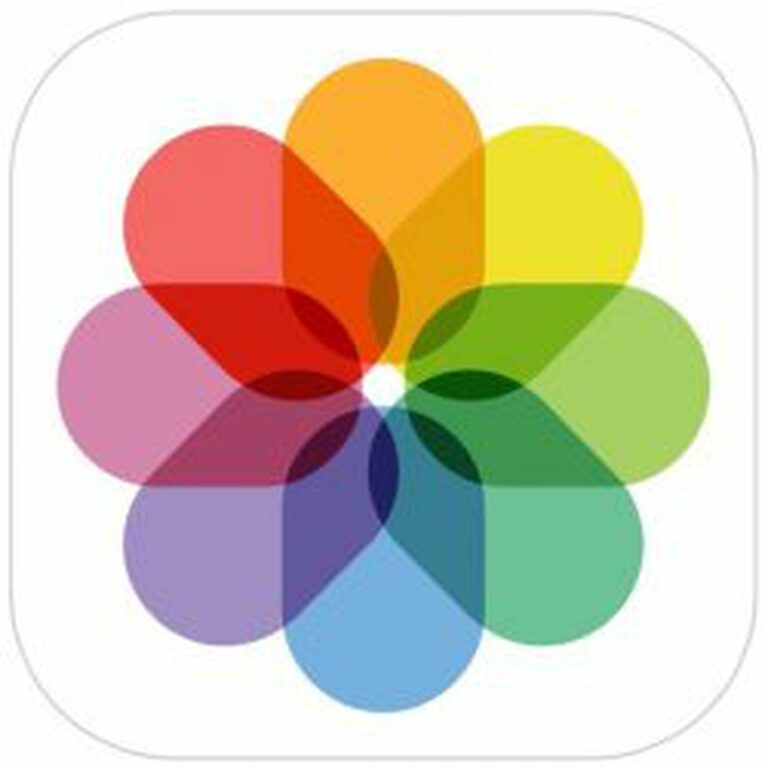Comment utiliser les outils d’édition dans Photos
Dans iOS 13, Apple Introduit une interface de retouche photo repensée, améliorant les versions précédentes en facilitant la sélection d’outils et l’application de réglages dans l’application Stock Photos.
Auparavant, les outils de retouche photo dans iOS étaient cachés dans des sous-sections extensibles de menus verticaux, ce qui signifiait que trouver l’outil que vous vouliez était parfois une corvée.
Apple Ce menu a été remplacé par une barre horizontale d’icônes, ce qui signifie que vous pouvez simplement glisser jusqu’à l’outil souhaité et effectuer rapidement les réglages souhaités. Voyons voir comment ça fonctionne.
stock de lancement photo app sur votre iPhone ou iPad, puis utilisez photo Étiquette.Si la photo que vous souhaitez modifier n’est pas une photo récente, utilisez ciel, moiset an Voir pour réduire votre collection, ou via album photo Étiquette.
Après avoir sélectionné une image, cliquez sur Éditer Entrez dans l’interface d’édition noire dans le coin supérieur droit de l’écran, puis cliquez sur Ajustement L’icône (qui ressemble à un bouton de commande) se trouve en bas de l’écran.
Une barre d’outils de réglage horizontal apparaîtra sous la photo.robinet auto – Le premier outil de la bande – sélectionnez-le et vous remarquerez que le cadran horizontal sous l’ensemble d’outils s’allume.
Des algorithmes intelligents sont utilisés automatiquement pour affiner d’autres outils et améliorer vos photos, mais vous pouvez ajuster manuellement leurs niveaux d’intensité en faisant glisser votre doigt autour du cadran. Vous pouvez facilement revenir au niveau réglé automatiquement en ramenant le cadran sur le point blanc.
Faites glisser le long des autres barres d’outils et vous verrez qu’elles fonctionnent toutes de la même manière. La seule différence est que lorsque vous faites glisser le cadran pour modifier le niveau de réglage, l’icône de l’outil sélectionné affiche un numéro que vous pouvez utiliser comme référence pour affiner l’effet que vous prévisualisez.
D’autres outils de réglage disponibles dans la barre horizontale incluent exposé, génial, mettre l’accent sur, ombre, Par rapport, luminosité, point noir, saturation, vitalité, chaleur, coloration, acuité, définition, Réduction de bruitet vignetteAppuyez simplement sur Achevée Lorsque vous êtes heureux d’appliquer et d’enregistrer vos ajustements.
N’oubliez pas que vous pouvez utiliser ces outils d’édition tout en prenant une photo avec l’application appareil photo intégrée. Vous n’avez même pas besoin de déverrouiller votre appareil pour modifier la photo que vous venez de prendre.